文章详情页
Win10突然自动重启怎么办?Win10经常自动重启的原因
浏览:150日期:2022-07-30 18:48:34
最近有小伙伴好好使用着电脑,突然重启的问题,而且这种突然重启的情况不止一次发生了,面对这种电脑频繁重启的问题,我们该怎么解决呢?为什么电脑会频繁重启呢?小编告诉你突然重启的原因通常是因为系统的硬件不兼容。
具体步骤:
第一步:点击Win10正式版桌面找到“此电脑”图标,右击并从弹出的右键菜单中选择“属性”项。

第二步:此时将打开“控制”窗口,在左侧找到“高级系统设置”按钮点击进入详细设置界面。如图所示:
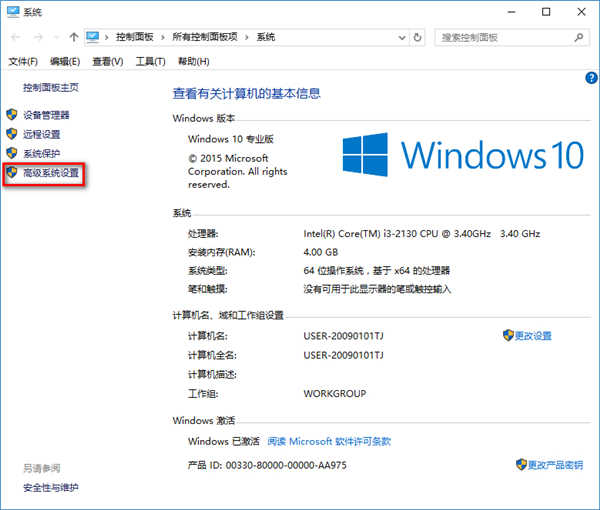
第三步:待打开“系统属性”窗口后,切换到“高级”选项卡,点击“启用和故障恢复”栏目中的“设置”按钮。
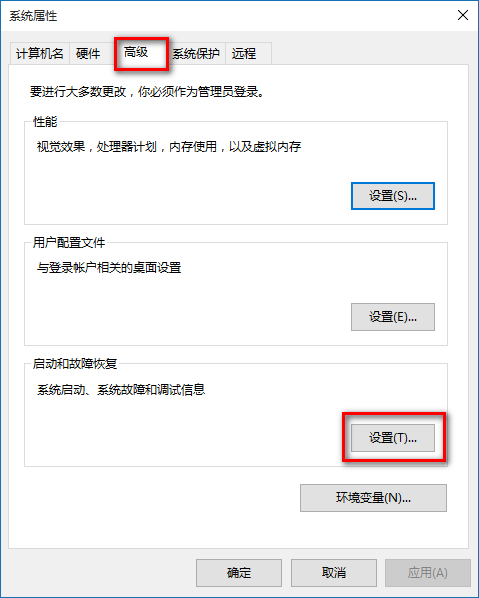
第四步:从打开的“启动和故障恢复”窗口中,在“系统失败”栏目中清除勾选“自动重新启动”项,点击“确定”完成设置。
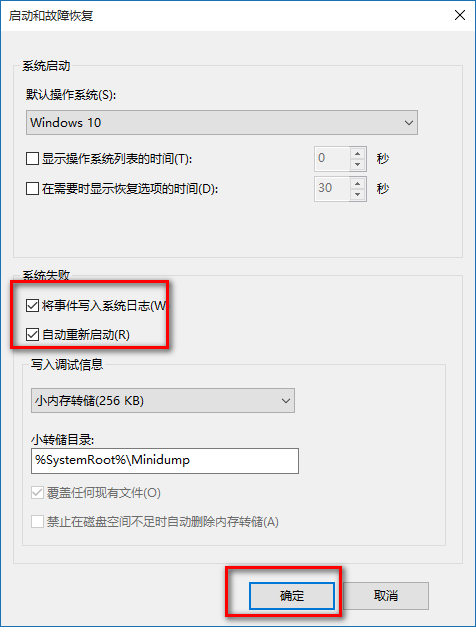
第五步:如果通过以上设置之后仍然无法解决系统自动重启的问题,则我们需要进行如下设置:
使用“win+R”打开“运行”窗口,输入“msconfig”并按回车即可进入系统配置实用程序主界面。
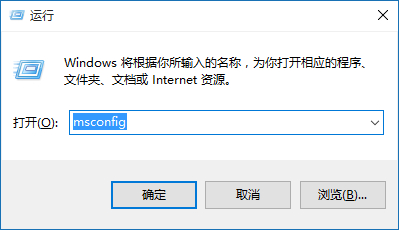
第六步:在“系统设置”界面中,切换到“常规”选项卡,勾选“诊断启动”项,点击“确定”按钮,重启一下计算机。

第七步:当系统重启完成后,再次进入“系统配置”界面,切换到“服务”选项卡,勾选“隐藏Windows服务”项, 同时勾选想要随系统自启动的项,点击“确定”即可完成。
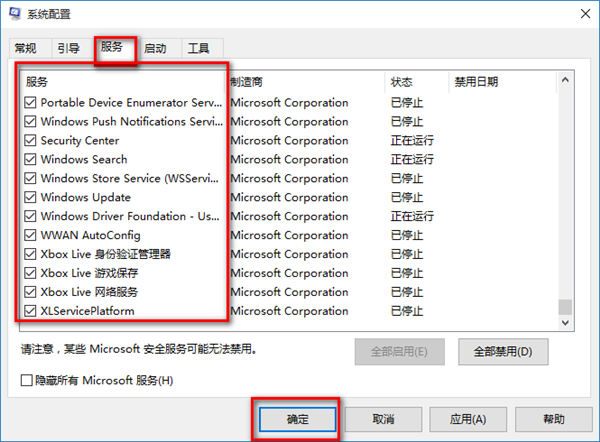
相关文章:
1. Win10怎么更改文件类型 windows如何修改文件类型2. Mac版steam错误代码118怎么解决?Mac版steam错误代码118解决教程3. Win10正版怎么关闭windows defender4. 如何解决Linux下Too many open files问题5. OS X 10.12.2 Beta 6怎么样?OS X 10.12.2 Beta 6更新方法6. Win10安装失败进不了系统怎么办?Win10安装失败进不了系统解决方法7. ubuntu怎么安装中文输入法?8. win10windows安全中心关闭教程9. win8系统自带的删除浏览历史记录操作介绍10. 简单三步让win10Edge浏览器使用更流畅
排行榜

 网公网安备
网公网安备